Ashampoo deginimo studija, kuriai yra programa ir kaip ja naudotis

- 897
- 235
- Tyler Daniel
Bet kuris kompiuterio vartotojas bent kartą turėjo pakeisti ar atkurti sistemą. Visi žino, kad tai naudoja diskus, susijusius su automatine medžiaga. Kai prijungiate įprastą diską, iš jūsų pusės reikia kai kurių veiksmų, o jei OS yra smarkiai pažeista, tada negalėsite jų inicijuoti. Tas pats dažnai atsitinka su automobilio radiju - jis negali perskaityti aplanko turinio. Norėdami išvengti tokios problemos, yra specialios diskų įrašymo programos, o „Ashmpoo“ yra viena iš jų. Be to, ji susidoroja su kitomis svarbiomis užduotimis. Dabar mes jums pasakysime, kaip juo naudotis.

Ashampoo deginimo studija
„Ashampoo Burning Studio“ leidžia įrašyti įvairius diskus - būtent tai ši programa. Ji dirba su skirtingais formatais ir technologijomis:
- ISO-vaizdai;
- Mp3;
- DVD;
- „Blu-ray“.
Ashampoo naudojamas įrašyti:
- ISO vaizdai;
- muzikiniai takeliai;
- Vaizdo įrašai;
- archyvai;
- kitų diskų kopijos;
- Failai skirtingais plėtiniais (turint galimybę rūšiuoti pagal aplankus).
Be to, naudodamiesi šia programine įranga galite ištrinti turimą informaciją, išskirti garsą nuo vaizdo. Tiems, kurie atkartoja savo muzikinius albumus, bus naudinga sukurti viršelio ir anotacijos kūrimo funkciją.
„Ashampoo“ programos įrengimas
Program. Jis pažymėtas žodžiu „laisvas“. Be abejo, taip pat yra nulaužtų variantų, tačiau nerekomenduojame atsisiųsti „Ashmpoo“ iš nepatikrintų saugyklų.
- Eikite į patikrintą svetainę.
- Pasirinkite norimą produktą sąraše.
- Paspauskite mėlyną mygtuką „įkelti“ arba raudoną „pirkti“.
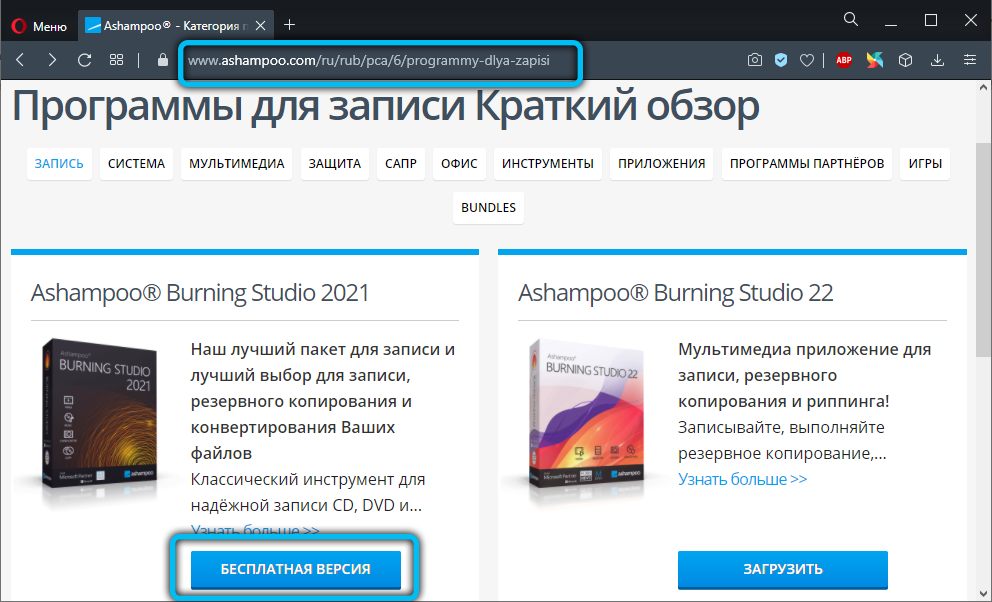
- Palaukite įkėlimo ir spustelėkite failo piktogramą.
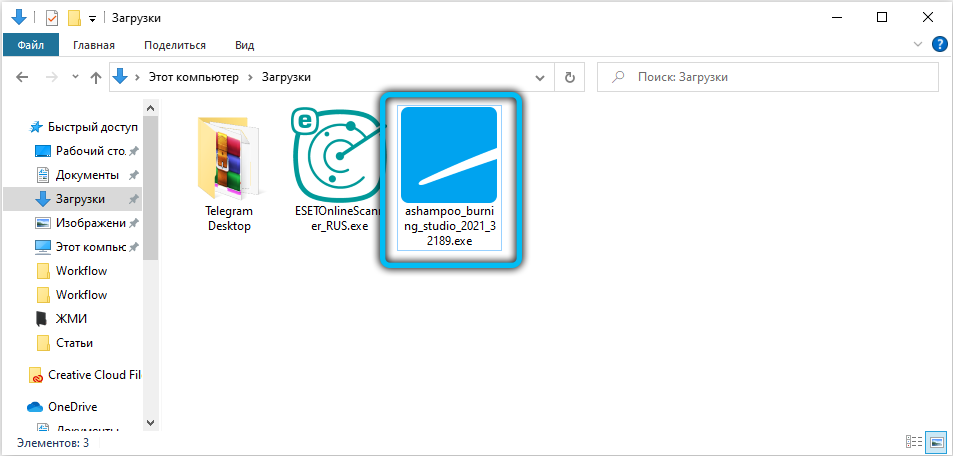
- Bus pranešimas, kad turite sutikti su diegimu - paspauskite „Gerai“.
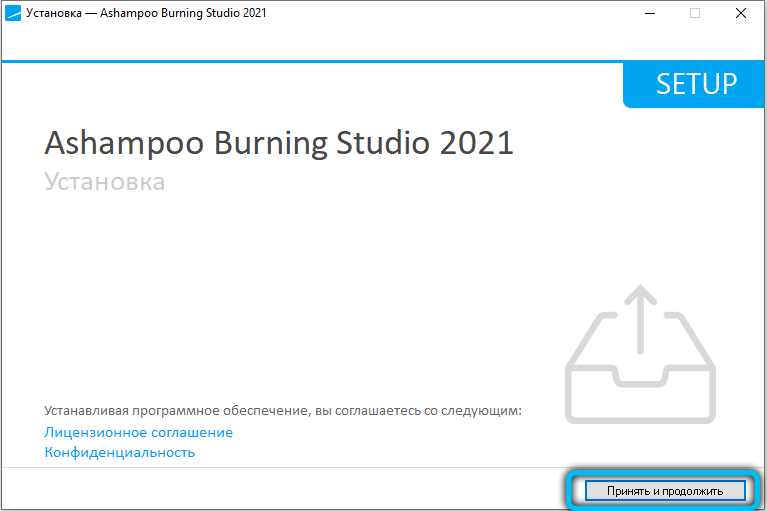
- Nurodykite jums patogią kalbą.
- Išimkite varnelę iš elemento „Rekomenduojamas diegimas“, kad jums nebūtų įvestas nereikalingas.
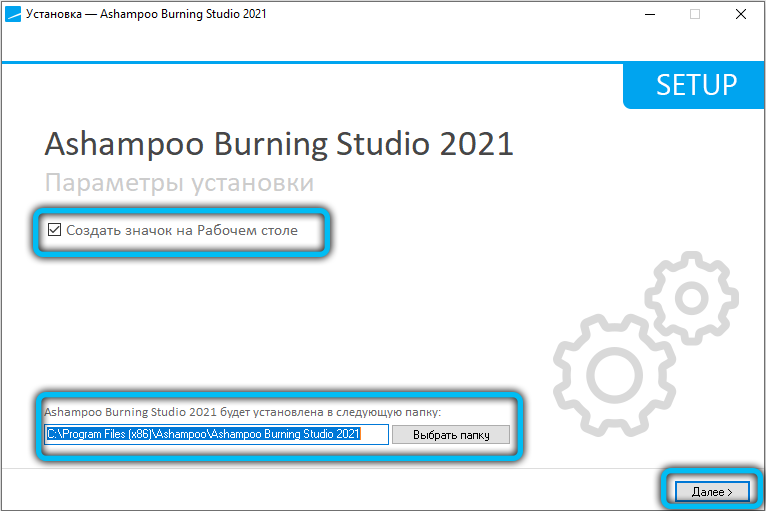
- Dabar pasirodys proceso vizualizacijos procesas. Apskritai diegimas yra greitas, tačiau kartais jis gali ištempti pusvalandį.
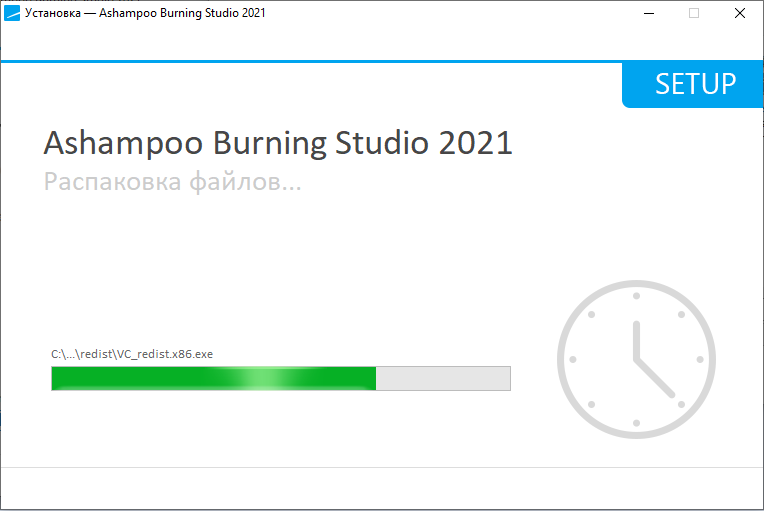
- Kai robotas praneša apie sėkmingą diegimą, spustelėkite „Gerai“.
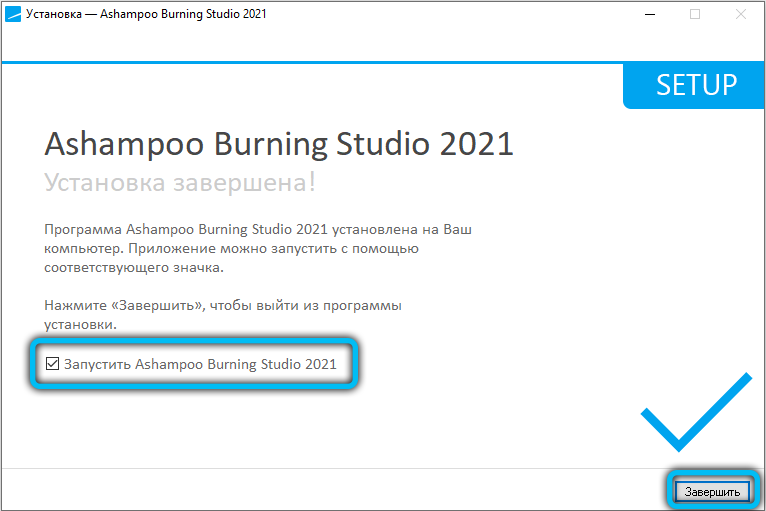
Nuo šios akimirkos galima naudoti programinę įrangą. Jei jums reikia nuorodos į „Desktop“, eikite į „Start“ - „Visos programos“ - „Neseniai įdiegta“. Raskite „Ashampoo“ piktogramą, spustelėkite ją papildomu mygtuku ir pasirinkite „Siųsti“ - darbalaukis.
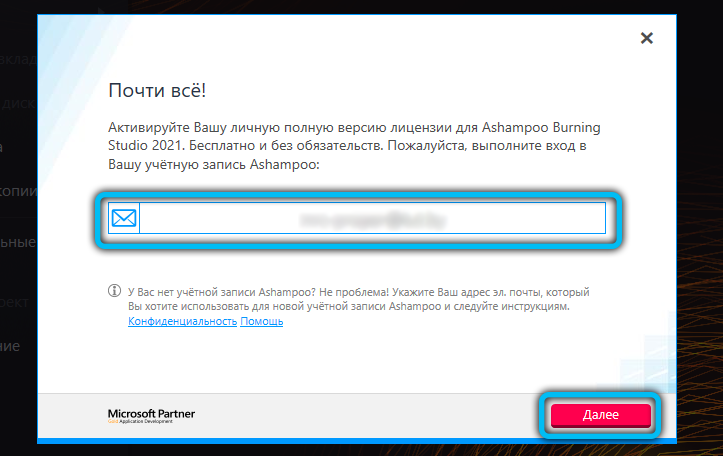
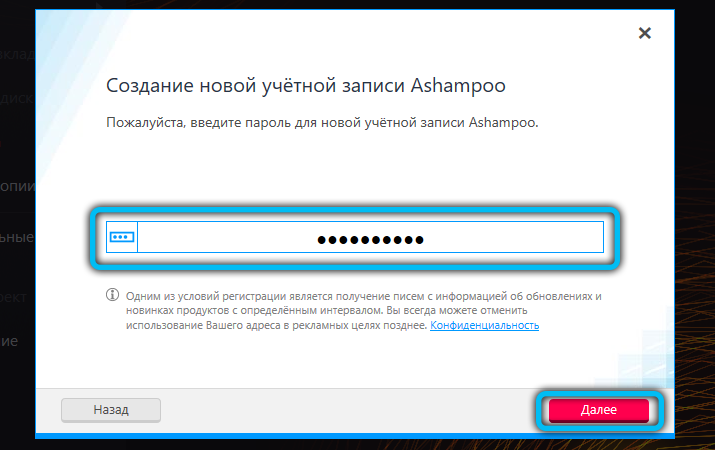
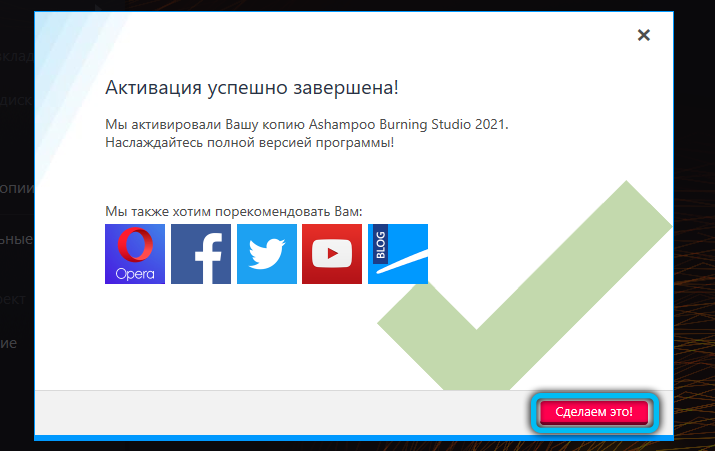
Kopijuoti diskus
Dabar etapuose mes išanalizuosime, kaip naudoti „Ashampoo“, ir pradėti nuo kopijavimo diskų. Tam reikia dviejų diskų, kitaip iš to nieko neateis. Bet jūs galite padaryti kitaip: išmeskite turinį į kompiuterį, o tada užsirašykite į naują diską - perskaitysite jį tik žemiau, kaip jis daromas.
- Įdėkite originalų laikiklį į vieną diską, antrą - švarus.
- Palaukite, kol kompiuteris suras abu įrenginius.
- Paleiskite Ashampoo.
- Kairėje esančiame stulpelyje pasirinkite „Kopijuoti diską“.
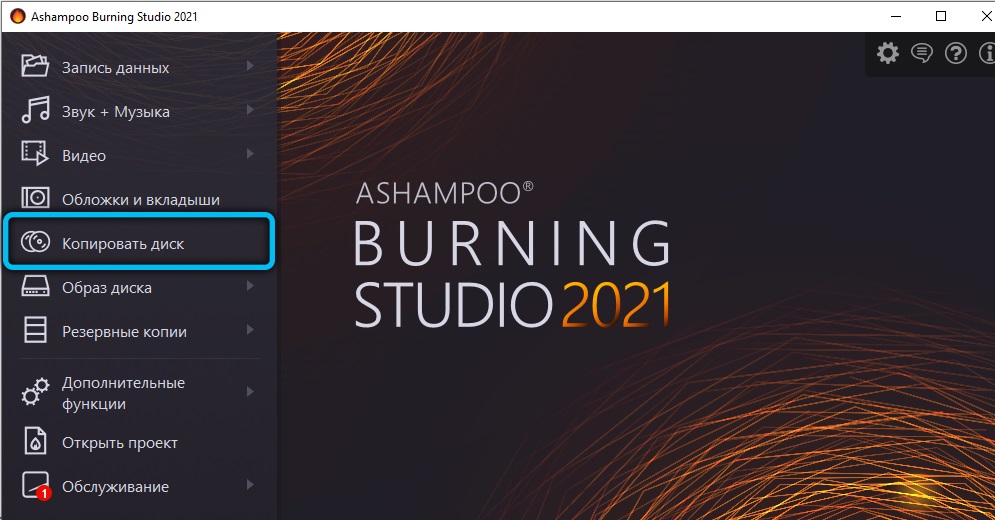
- Nurodykite „donorą“ ir vežėją kopijai.
- Palaukite, kol procesas baigsis.

Dažnai duomenų perdavimą lydi neįprastas šurmulys - tai yra normalu, nesijaudinkite. Svarbiausia yra netrukdyti kopijuoti ir neatidaryti diskų. Todėl gausite visą savo disko kloną, išlaikydami skyrius, sąrašus, formatavimą ir kt. P.
Vaizdo nustatymai
Dabar pradėkime kurti vaizdus - tai užšifruota disko kopija.
- Norėdami pradėti, įdėkite laikiklį į dėklą, kuriame saugoma reikiama informacija, pavyzdžiui, „Windows“ diegimo programa.
- Programos kairėje pasirinkite parinktį „Disko vaizdas“ ir pastraipos „Sukurkite vaizdą“.
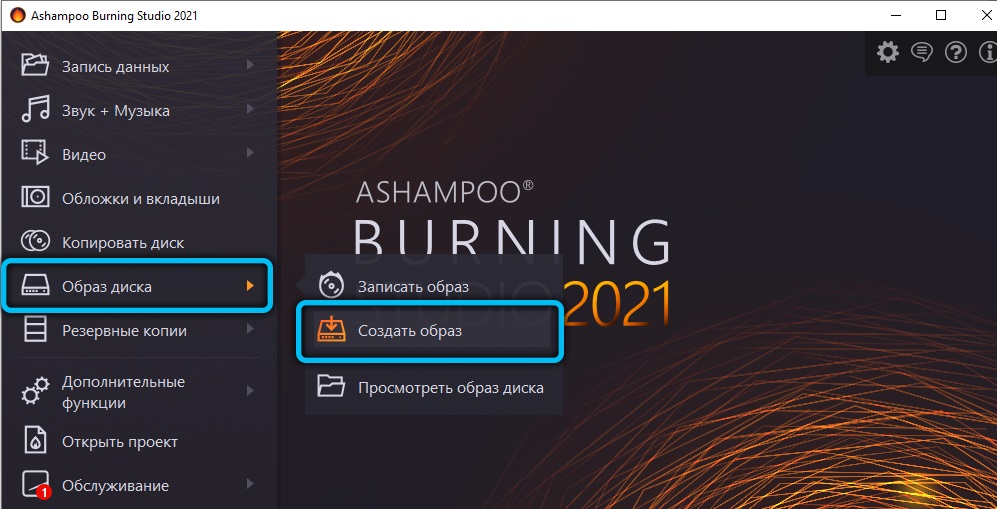
- Minkšta suras patį įrenginį ir pasiūlys jį.
- Kitas žingsnis yra parametrų pasirinkimas. Jie paprastai nurodomi atliekant konkrečią užduotį, atsižvelgiant į tai, kam vaizdas bus naudojamas.
- Dabar spustelėkite „Išsaugoti“ ir nurodykite, kur tiksliai - galite mesti jį į „darbalaukį“.
- Tada pakeiskite diską, kad išvalytumėte.
- Programoje dar kartą pasirinkite elementą „Disko vaizdas“, ką tik spustelėkite pastraipą „Parašykite vaizdą“.
- Naujai sukurto failo paieškos meniu bus atidarytas - pažymėkite jį ir paleiskite įrašymą.
Tokiu būdu taip pat galite išgauti disko turinį išlaikydami formatavimą, tada viską perkelti į USB „Flash Drive“ ar kitą terpę.
Kaip įrašyti diską
„Ashampoo“ leidžia įrašyti ne tik dažniausiai reikalingų batų ratus, bet ir muzikinę, daugialypę terpę ar archyvą. Šiuo metu, atsiradus „Flash“ pavarų, HDD ir debesų saugykloms, paprasti lazeriniai diskai beveik prarado aktualumą, tačiau kai kurie vis tiek juos naudoja.
Pažiūrėkime, kaip padaryti įrašą. Pradėkime nuo įprastų aplankų, paveikslėlių ir dokumentų:
- Kairėje esančiame lange spustelėkite „Įrašyti duomenis“ - „Naujas diskas“.
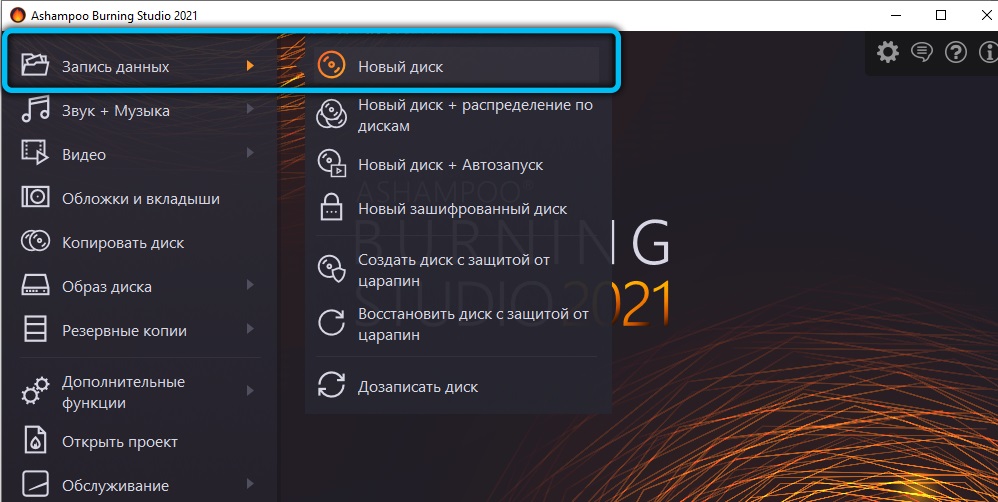
- Pasirinkite reikiamus dokumentus ir spustelėkite „Įrašyti“.
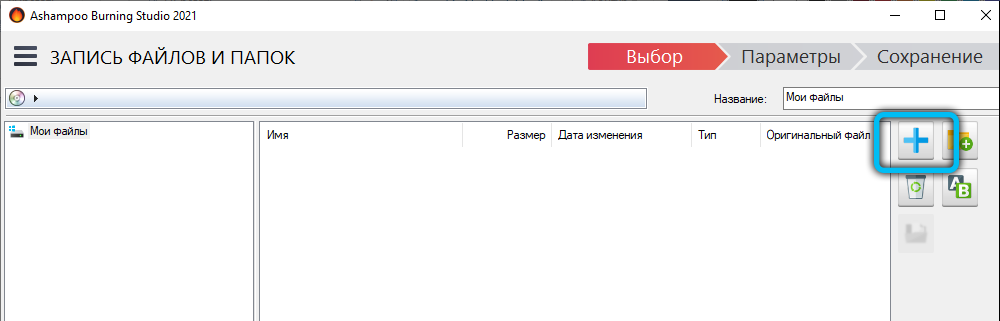
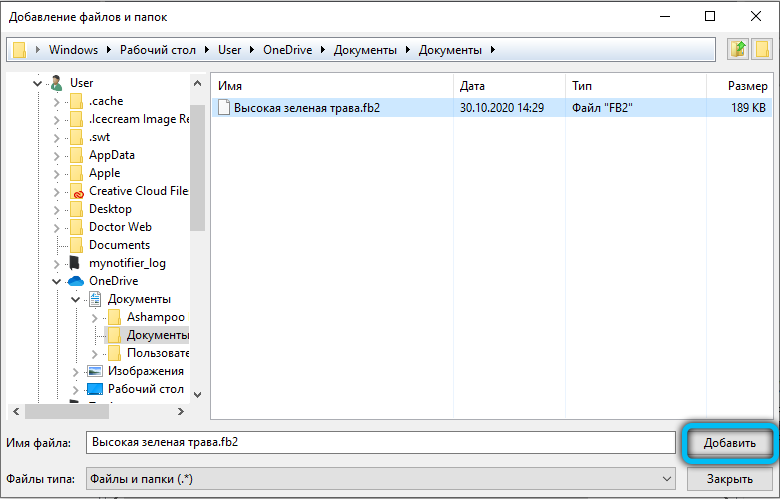

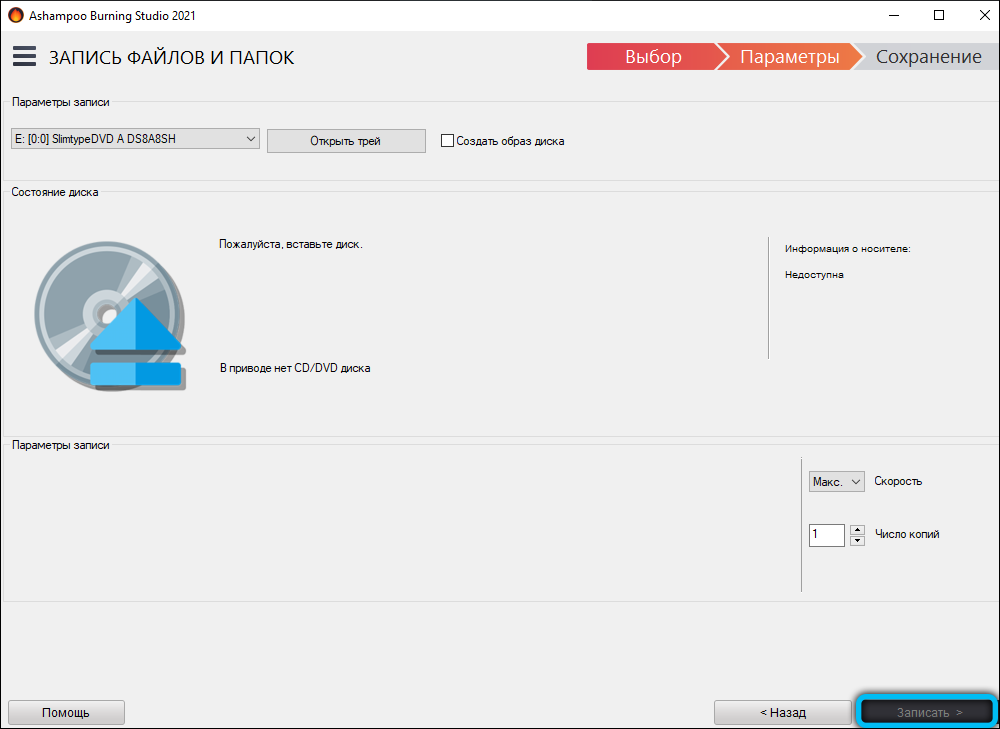
Muzikai yra atskiras to paties pavadinimo elementas. Spustelėkite jį ir tada:
- Pasirinkite formatą: CD, mp3, WMA.
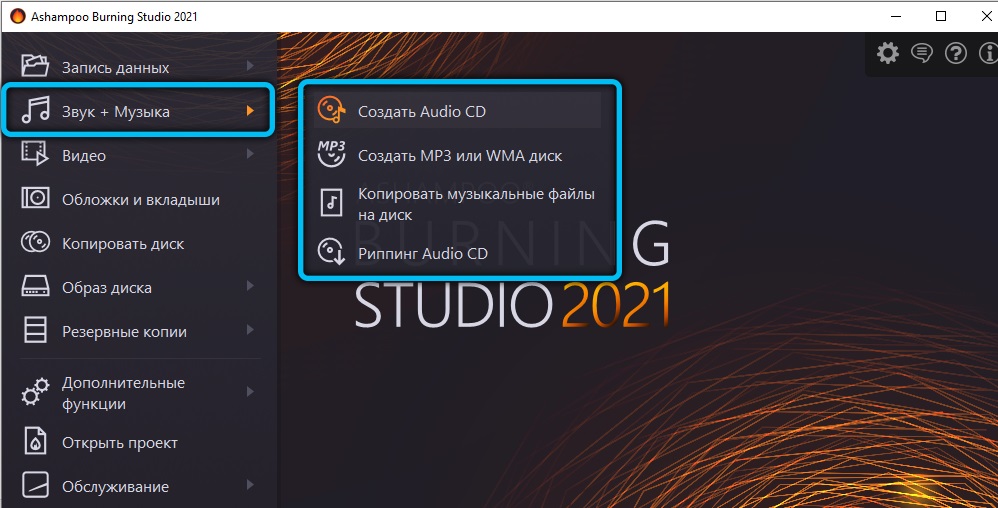
- Dešinėje spustelėkite „Blue Plus“, kad pridėtumėte takelių.
- Jei reikia, paprašykite automatinio paleidimo, kad bet kuris radijas galėtų skaityti failus, surūšiuotus per aplankus.
- Patvirtinkite įrašą.
Vaizdo įrašai įrašomi naudojant atitinkamą parinktį:
- Pasirinkite formatą.
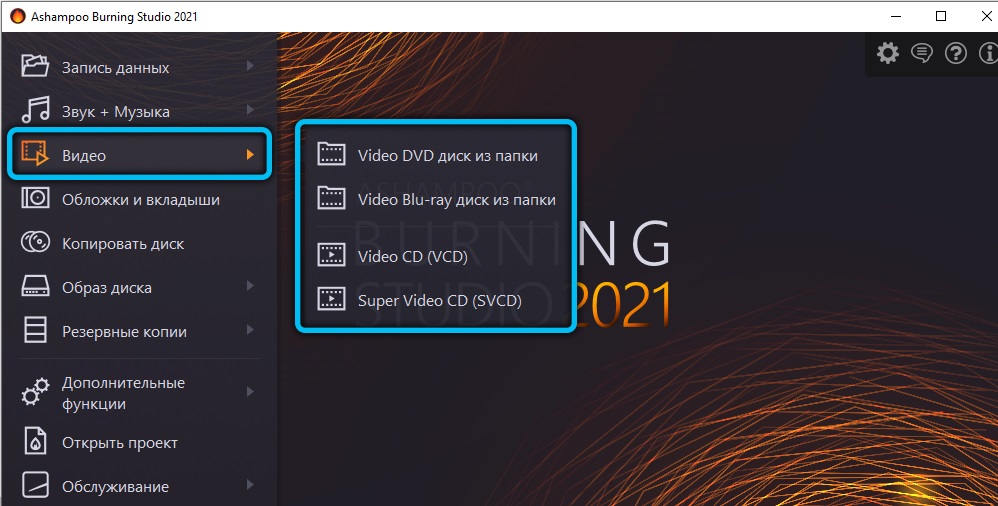
- Pridėkite failą iš kito disko arba iš kompiuterio.
- Spustelėkite „Įrašyti“.
Skaidrės taip pat įrašomos tokiu būdu.
Nepamirškite apie svarbų:
- Perskaitykite informaciją apie žiniasklaidą ir sužinokite, kiek gigabaitų ji gali pritaikyti. Būtinai koreliuokite šiuos duomenis su aplanko svoriu, kurį planuojama išsiųsti ten.
- Atminkite, kad renkantis diską be perrašymo funkcijos, prarandate galimybę ten pridėti daugiau informacijos arba pakeisti vieną turinį kitiems.
Kaip pridėti duomenis į diską
Jei pats vežėjas leidžia, tai labai lengva tai padaryti:
- Spustelėkite „Įrašyti duomenis“ - „Važiuokite diską“.
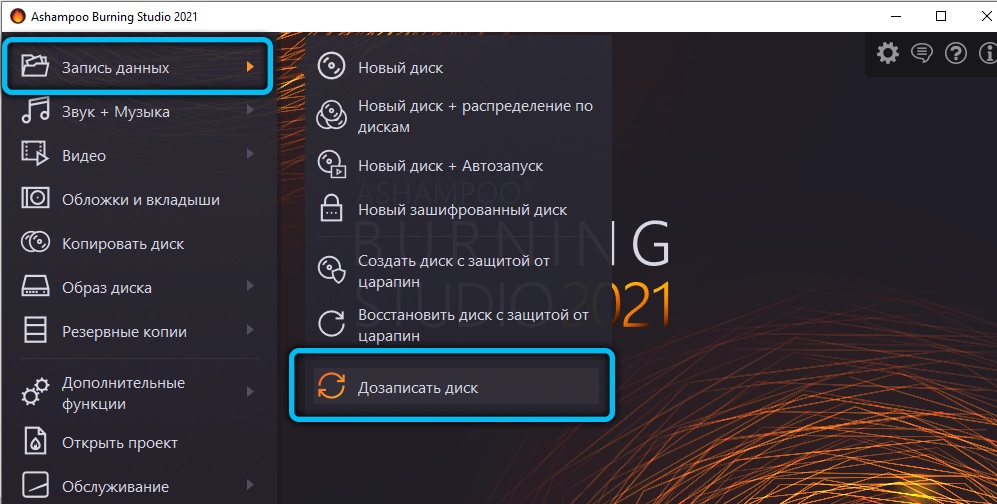
- Nurodykite papildomus failus.
- Palaukite, kol bus atnaujinta informacija.
Vis dar perkant diską, geriau sustoti „Media Marks RW“. Tai reiškia, kad failus galima nuplauti ir redaguoti.
NUSTATYTI INFORMACIJĄ
Ir tai taip pat nebus sunku:
- Spustelėkite „Papildomos funkcijos“ - „Ištrinti diską“.
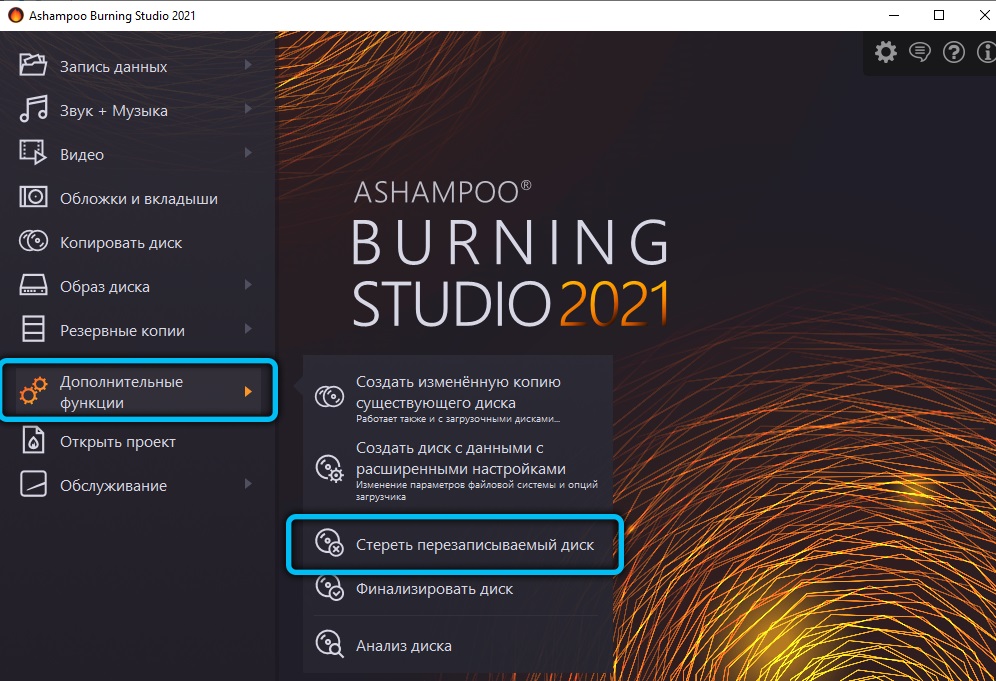
- Palaukite, kol atsiras įspėjimas apie užbaigimą.
Po to visi duomenys išnyks, vieta bus išlaisvinta ant vežėjo, ir juos galima užimti su kažkuo kitu.
Programos pranašumai ir trūkumai
Žinoma, „Ashampoo“ turi daug konkurentų, todėl kūrėjai gana bandė padaryti savo produktą patraukliausiu. Be abejo, programinės įrangos stipriosios pusės yra:
- Paprastas meniu su aiškiu dizainu ir patarimais.
- Turtingas kalbų sąrašas ir geras vertimas į rusų kalbą.
- Visas būtinas įrankių ir funkcijų rinkinys. Net profesionalams programa bus patogi.
- Užuominos įraše, kuri neįtraukia erzinančių klaidų. Jei pradedantysis nesupranta, kurį formatą pasirinkti, „Ashmpoo“ paaiškins jam, kas ir kokie tikslai naudojami.
- Puiki sąveika su visomis „Windows“ versijomis, tai yra tik Achilo penktadalis kitų panašių programų.
- Galite įsigyti oficialią nemokamą versiją su visomis pagrindinėmis parinkimais.
Nėra tiek daug trūkumų:
- Įdiegęs ir paleidęs, Ashampoo pasirodo langą su užklausa nurodyti el. Laišką, tada jis turi būti patvirtintas. Iš šios poros laiškai apie akcijas, naujus produktus, sakinius ir kt. Reguliariai bus el. Paštu. P.
- Programinei įrangai reikalauja daug išteklių, žymiai įkelkite procesorių (jūs išgirsite, kaip pašėlusiai kompiuteris įrašant). Kartais procesas nutrūksta dėl to, kad kompiuterio galios nepakanka.
Ar jūs kada nors naudojote Ašampoo? Rašykite komentaruose, jei jums patiko programa ir kiek geriau/blogiau nei panašūs, jūsų nuomone,.
- « Kaip pašalinti klaidą Neterr_cert_authority_invalid
- Fazės automatinis fokusavimas išmaniųjų telefonų kameroje, kas tai yra ir kaip jis veikia »

